Käyttämällä kaavioita ja muita visualisointeja Excelissä voit helposti määrittää tulokset tietojoukostasi. Esimerkiksi pylväsdiagrammin avulla laskentataulukon lukijoiden tai esityksen katsojien on helpompi jakaa tiedot tehokkaammin.
Aiomme luoda peruspylväskaavion tätä artikkelia varten, mutta on myös muita tapoja esittää tietoja visuaalisesti, kuten ympyräkaaviot , viivakaaviot ja tutkakaaviot .
Jos et ole aiemmin luonut kaaviota tai kuvaajaa Excelissä, pylväskaaviolla aloittaminen on helppoa. Tämä artikkeli näyttää, kuinka voit luoda pylväskaavion Excelissä ja lisätä joitain mukautuksia.
Kuinka tehdä pylväsdiagrammi Excelissä
Aloita ensimmäisen pylväskaavion luominen Excelissä seuraavasti:
- Valitse tiedot, joita haluat käyttää pylväskaaviossa, ja kopioi ne leikepöydällesi.
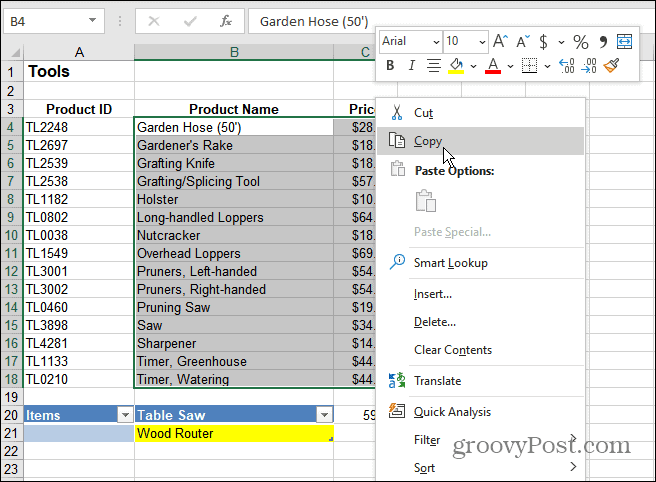
- Napsauta Lisää- välilehteä ja napsauta valintanauhasta Suositellut kaaviot . Valitse perusklusteroitujen sarakkeiden pylväskaavioista ja napsauta OK .
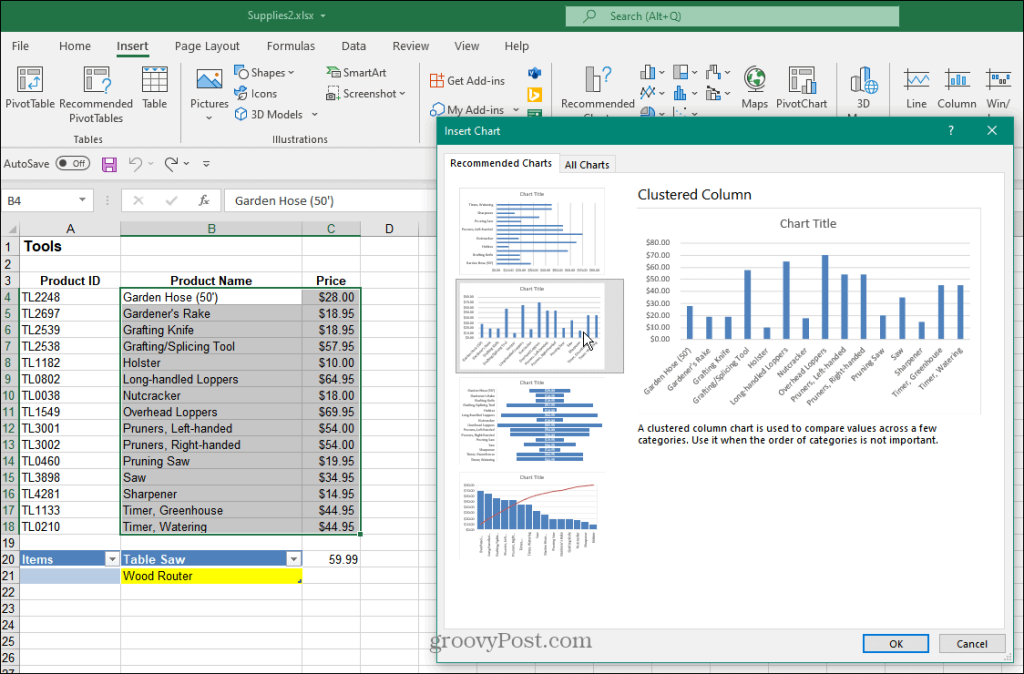
- Excel sijoittaa leikepöydälle kopioidut tiedot sisältävän pylväskaavion laskentataulukkoon. Kun sinulla on kaavio, voit muuttaa sen kokoa, siirtää sen arkille tai kopioida sen toiseen työkirjaan.
- Tämän esimerkin kaavio näyttää puutarhatyökalut ja niiden hinnan.
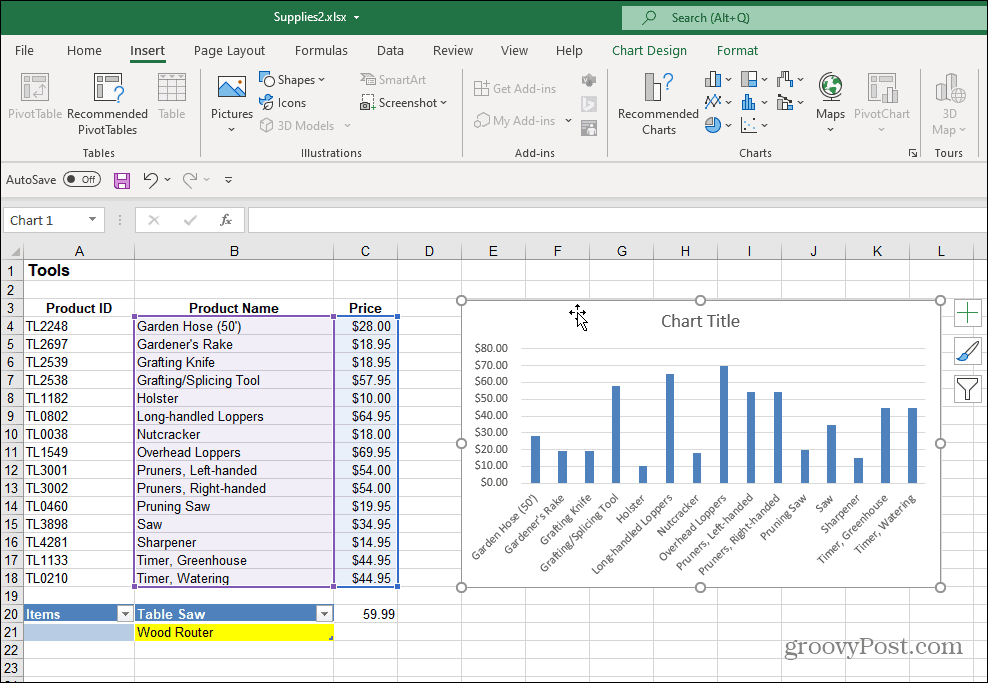
- Voit muuttaa kaavion otsikkoa kaksoisnapsauttamalla sitä ja kirjoittamalla uuden nimen.
- Voit myös poistaa otsikkokentän kokonaan, jos et halua sitä. Napsauta vihreää Kaavion elementit + -painiketta ja poista sitten valinta Kaavion otsikko -vaihtoehdosta.
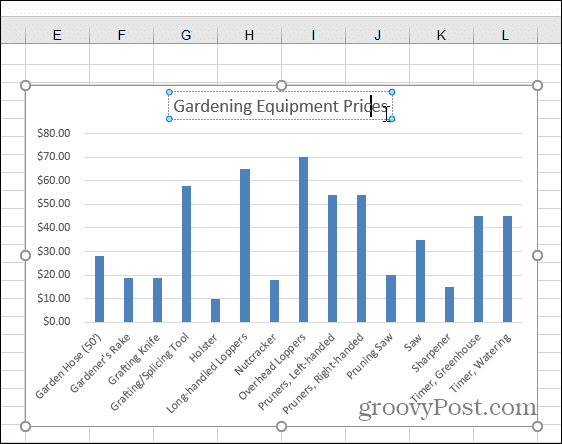
6. Voit lisätä tai poistaa useita eri asioita Kaavioelementit- valikosta. Voit tehdä tämän napsauttamalla Kaavioelementit- painiketta lisätäksesi tai poistaaksesi akselin otsikoita, tietotunnisteita, ruudukkoviivoja ja paljon muuta.
7. Avaa Kaavion elementit -valikko ja siirrä hiiren osoitin kunkin kohteen päälle, jotta saat esikatselun siitä, miltä se näyttää kaaviossasi.
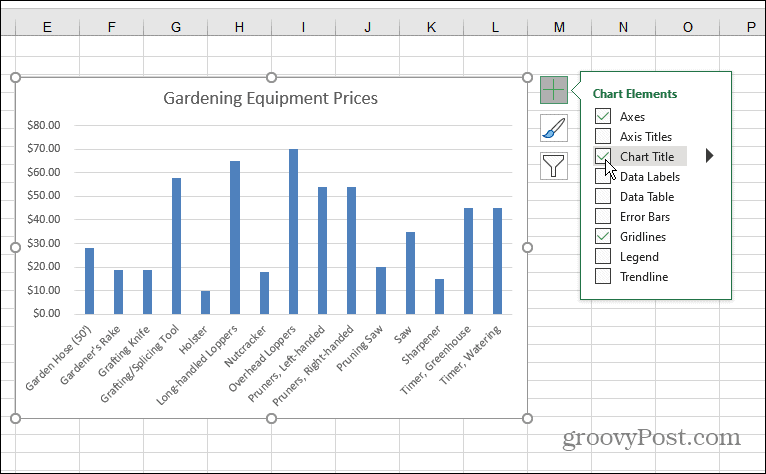
8. Kun olet lisännyt elementin, voit jatkaa niiden mukauttamista. Esimerkiksi Axis-vaihtoehto lisää kaavioon X- ja Y- tunnisteet.
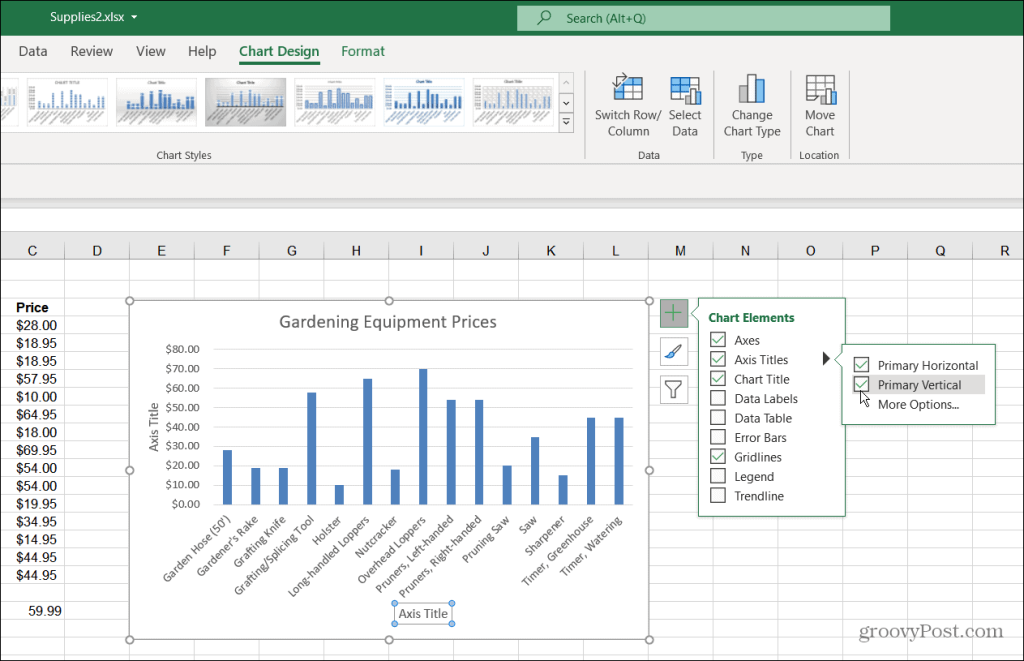
9. Kuten itse kaavion otsikossa, voit kaksoisnapsauttaa elementtejä ja kirjoittaa uuden nimen.
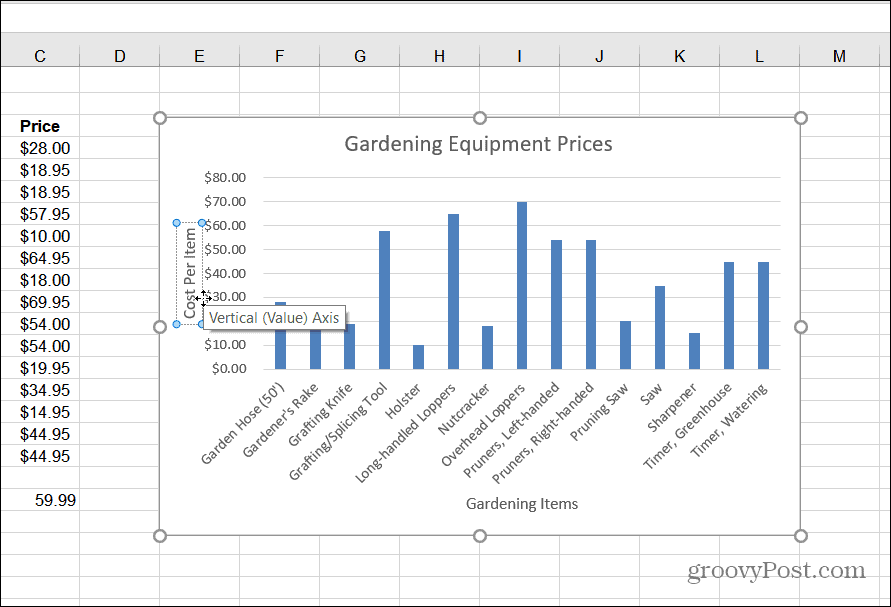
Lisää kaikki järkevät elementit. Muista, että jos lisäät kaavioon elementin, joka ei näytä oikealta, poista sen valinta poistamalla se. Nyt kun ensimmäinen pylväsdiagrammi on paikallaan, katsotaanpa, kuinka voit säätää sen väriä ja tyyliä.
Muuta pylväskaavion väriä ja tyyliä
Jos haluat, että pylväsdiagrammi todella "pop", sinun on säädettävä sen väriä ja/tai tyyliä. Voit tehdä sen seuraavasti:
- Valitse pylväskaavio ja napsauta Chart Style -kuvaketta – se näyttää siveltimeltä.
- Näyttöön tulee valikko, jonka avulla voit valita kaaviolle erilaisen kosmeettisen tyylin. Vieritä läpi ja vie hiiri tyylin päälle esikatsellaksesi, miltä se näyttää.
- Voit tarkastella samaa tyyliä myös nauhan Suunnittelu - välilehdessä ja Kaavion tyylit -osiossa.
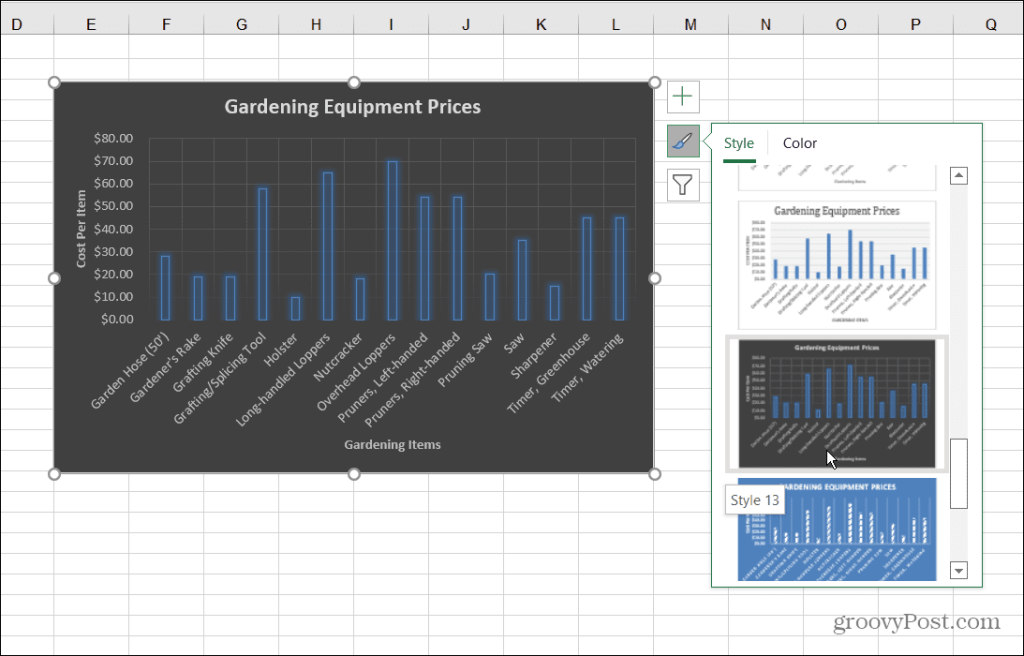
4. Voit muuttaa pylväskaavion värejä napsauttamalla Chart Style -kuvaketta ja valitsemalla ylhäältä Väri . Värivaihtoehdot on ryhmitelty eri paletteihin. Vieritä ja vie hiiren osoitin paletin päälle nähdäksesi esikatselun, miltä se näyttää.
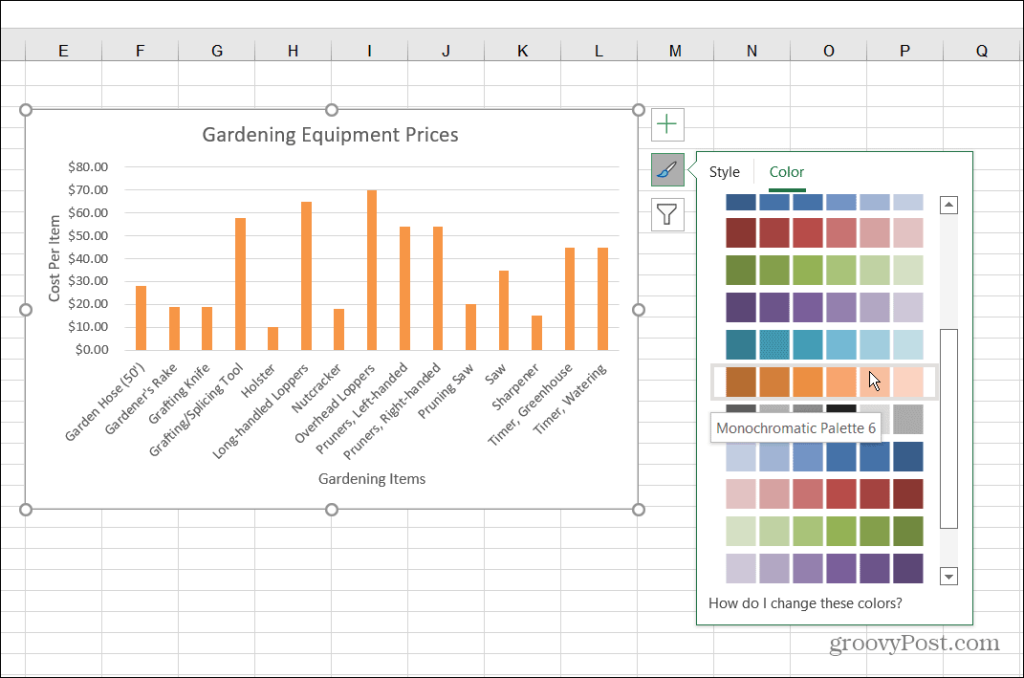
Pylväskaavion muotoilu
Voit mukauttaa kaaviota edelleen käyttämällä joitain usein unohdettuja muotoiluvaihtoehtoja:
- Napsauta kaaviota hiiren kakkospainikkeella ja valitse valikosta Muotoile kaavioalue .
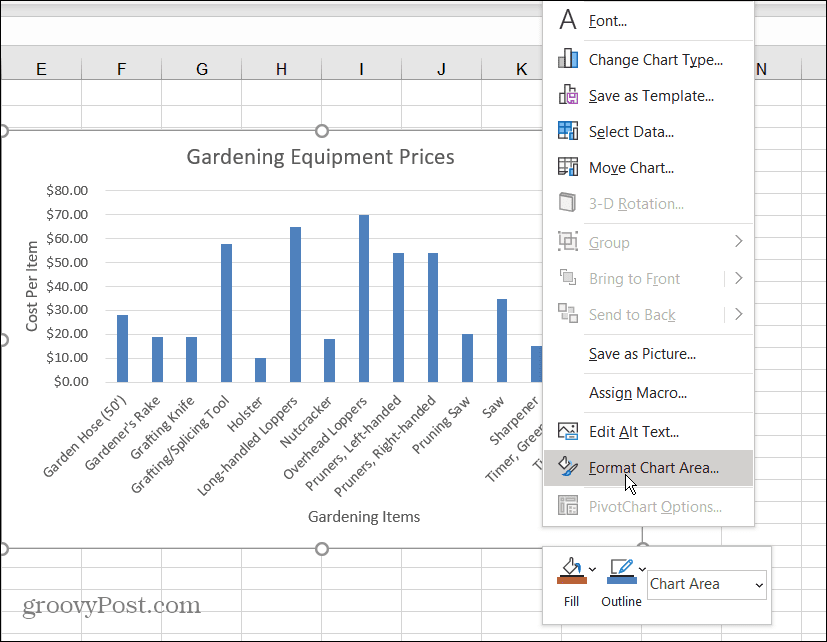
- Muotoile kaavioalue -valikko ilmestyy Excelin oikealle puolelle. Voit muuttaa reunusta, täyttöä, tekstiasetuksia ja paljon muuta täältä.
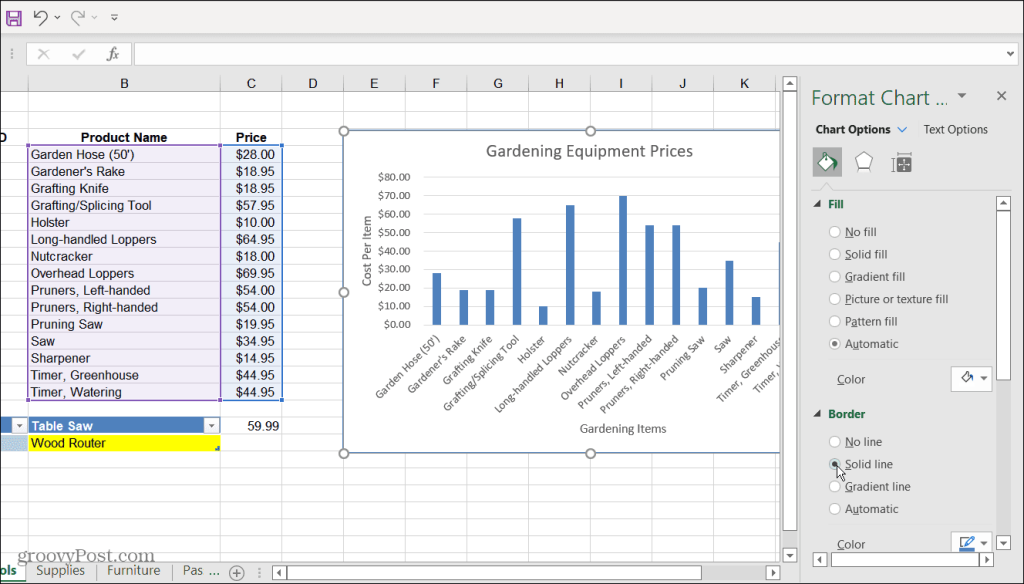
Graafisten luominen Excelissä
Tietojen visuaalinen esittäminen luomalla pylväskaavio Excelissä on yksinkertaista. Pylväsdiagrammi on puhdas ja helppo lukea ja käsitellä. Excel tarjoaa myös erinomaisia räätälöintityökaluja, joiden avulla voit tehdä siitä entistä visuaalisesti houkuttelevamman.
Nyt kun sinulla on pylväskaavion luomisen perusteet, saatat olla kiinnostunut luomaan monimutkaisempia kaavioita ja kaavioita Excelissä.
Katso lisätietoja Gantt-kaavion luomisesta Excelissä . Jotain muuta, josta saatat olla kiinnostunut, on Sparklines-minikaavion luominen .
![Xbox 360 -emulaattorit Windows PC:lle asennetaan vuonna 2022 – [10 PARHAAT POINTA] Xbox 360 -emulaattorit Windows PC:lle asennetaan vuonna 2022 – [10 PARHAAT POINTA]](https://img2.luckytemplates.com/resources1/images2/image-9170-0408151140240.png)
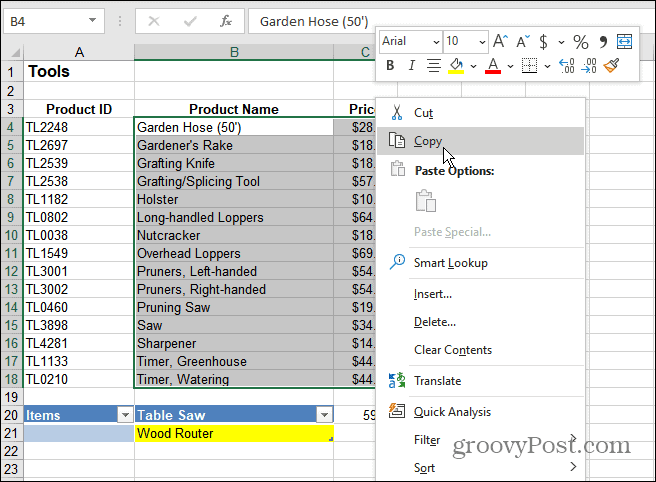
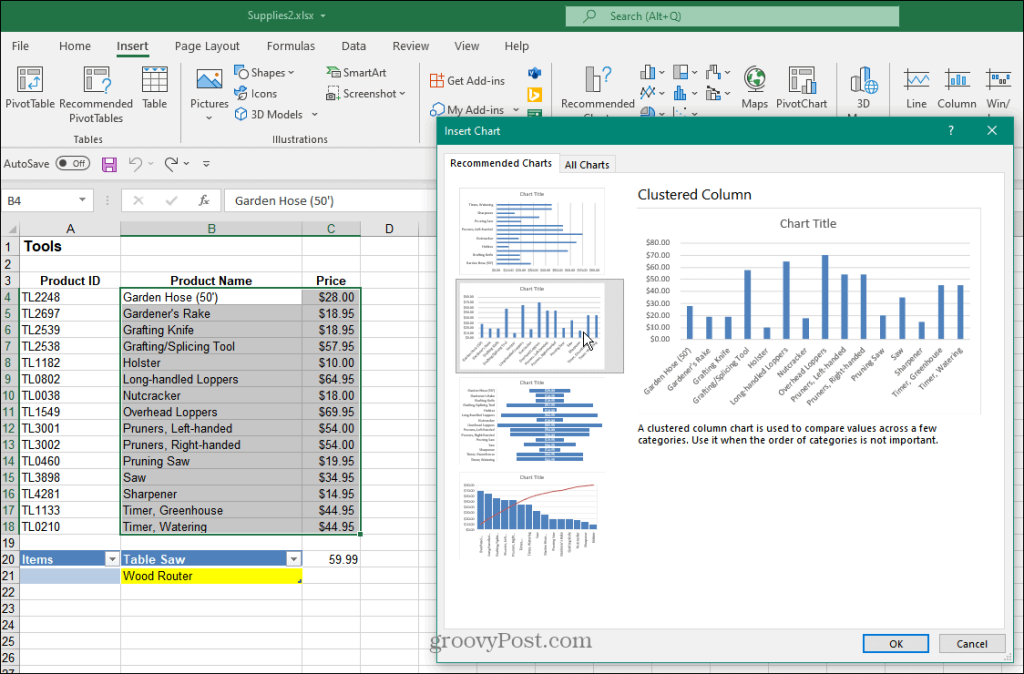
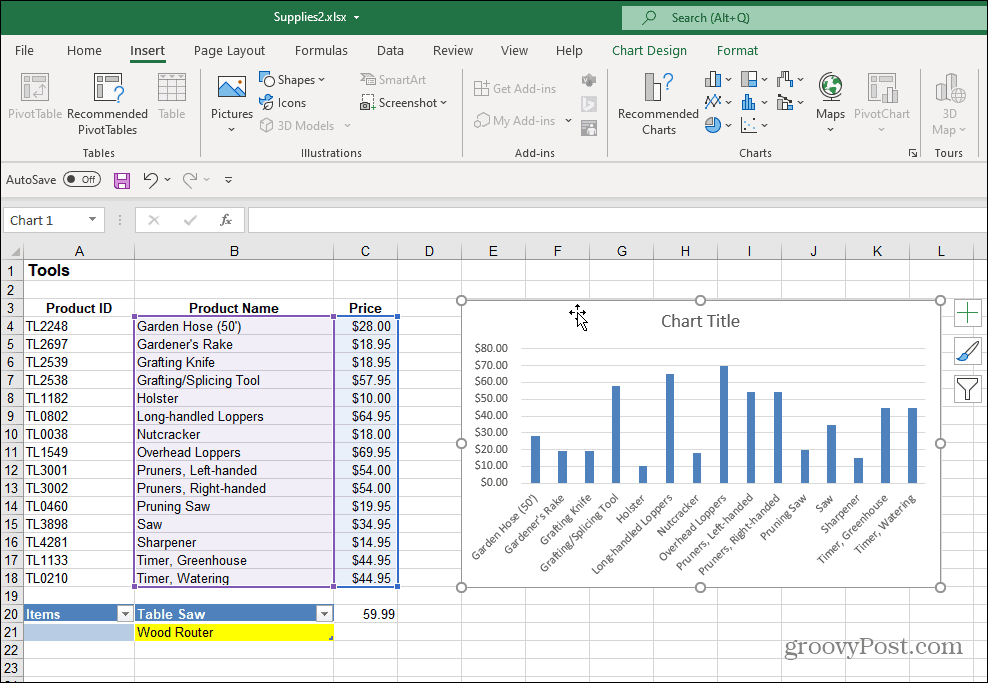
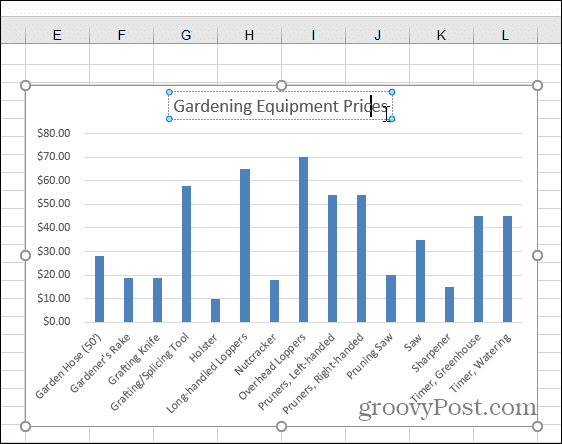
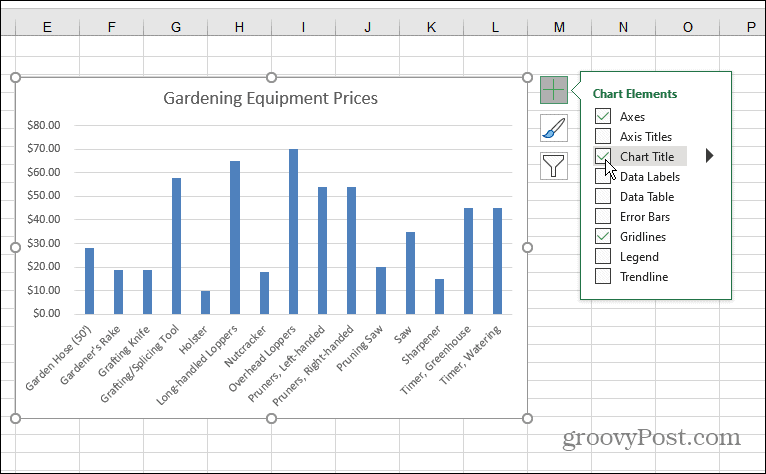
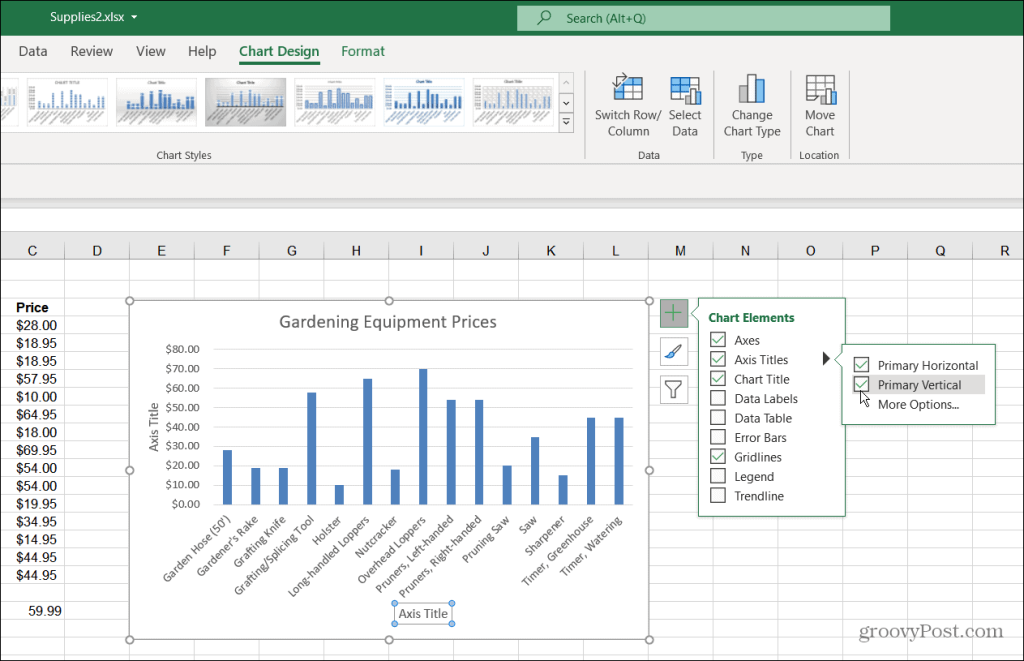
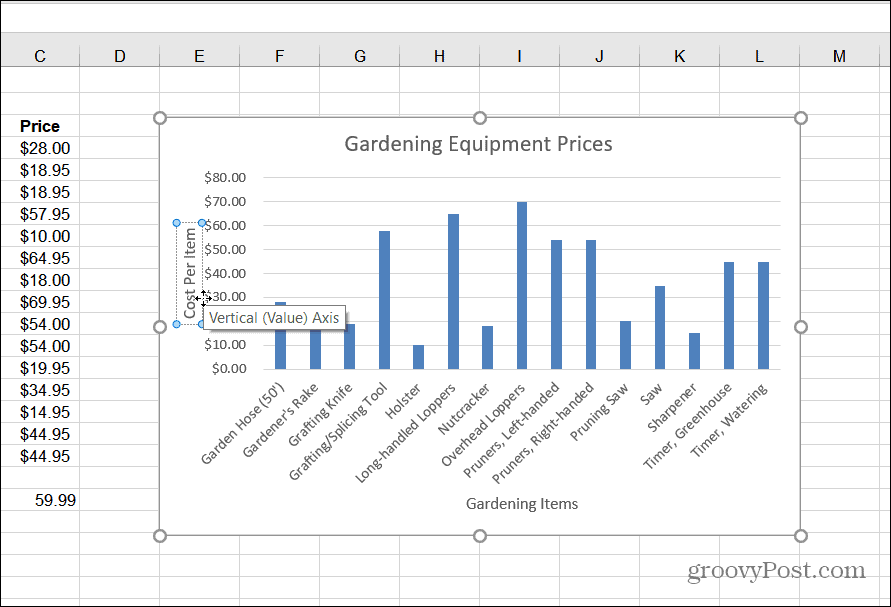
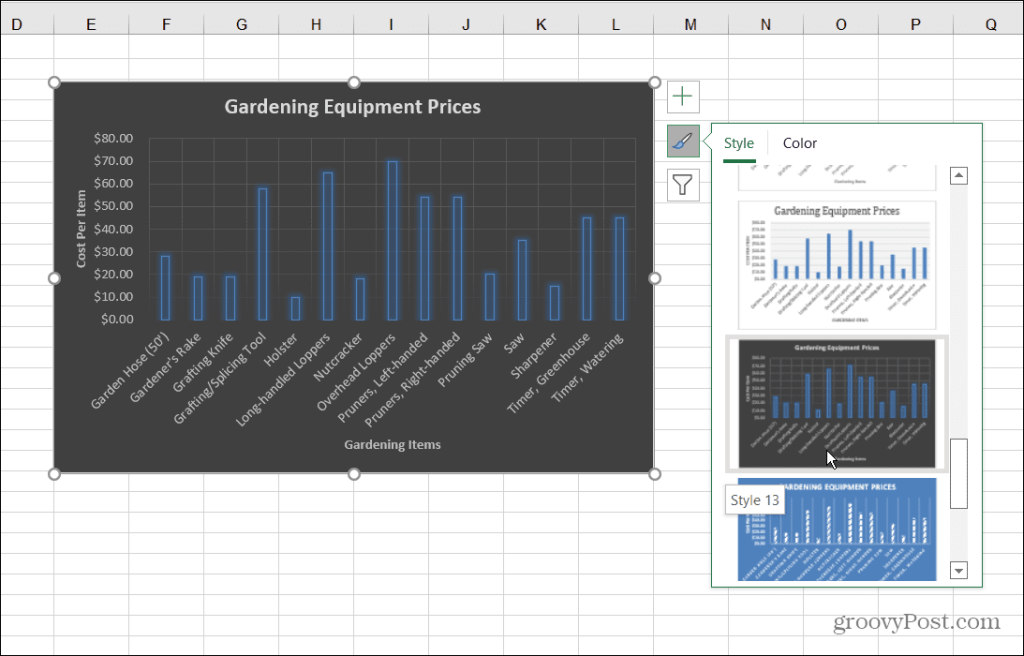
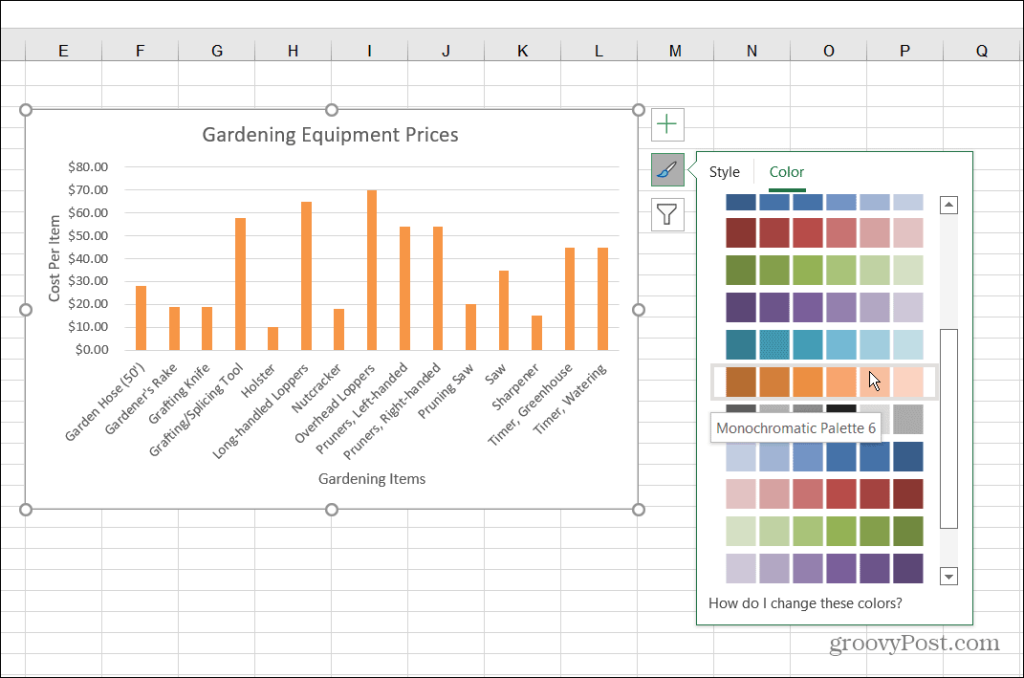
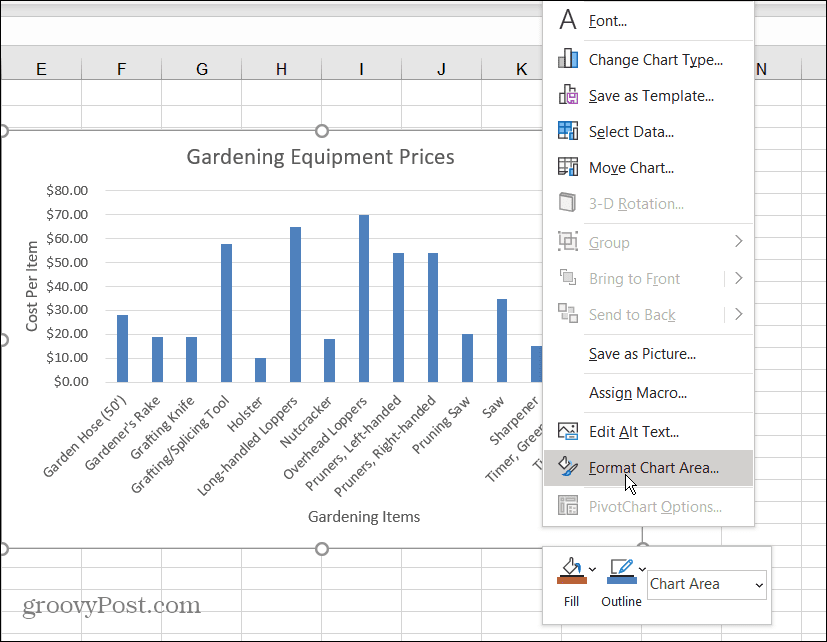
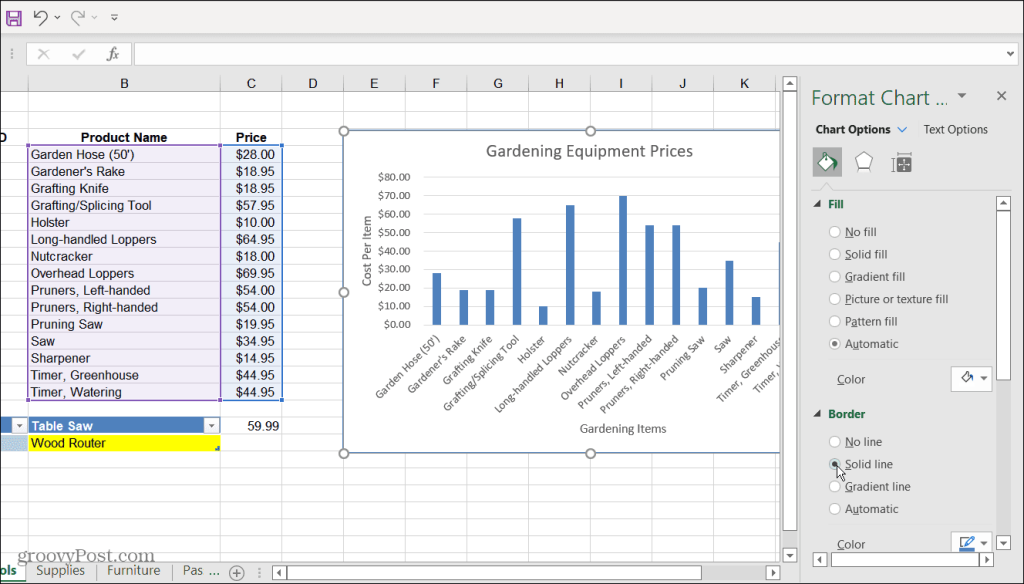
![[100 % ratkaistu] Kuinka korjata Error Printing -viesti Windows 10:ssä? [100 % ratkaistu] Kuinka korjata Error Printing -viesti Windows 10:ssä?](https://img2.luckytemplates.com/resources1/images2/image-9322-0408150406327.png)




![KORJAATTU: Tulostin on virhetilassa [HP, Canon, Epson, Zebra & Brother] KORJAATTU: Tulostin on virhetilassa [HP, Canon, Epson, Zebra & Brother]](https://img2.luckytemplates.com/resources1/images2/image-1874-0408150757336.png)

![Kuinka korjata Xbox-sovellus, joka ei avaudu Windows 10:ssä [PIKAOPAS] Kuinka korjata Xbox-sovellus, joka ei avaudu Windows 10:ssä [PIKAOPAS]](https://img2.luckytemplates.com/resources1/images2/image-7896-0408150400865.png)
